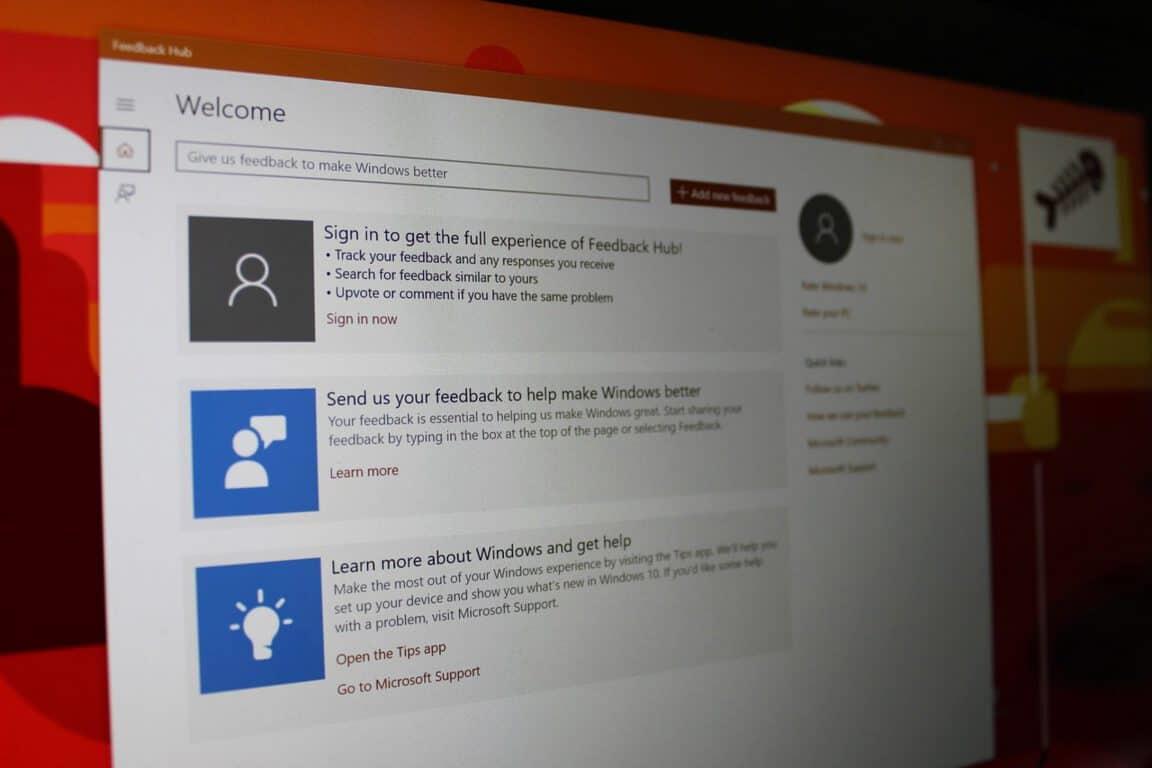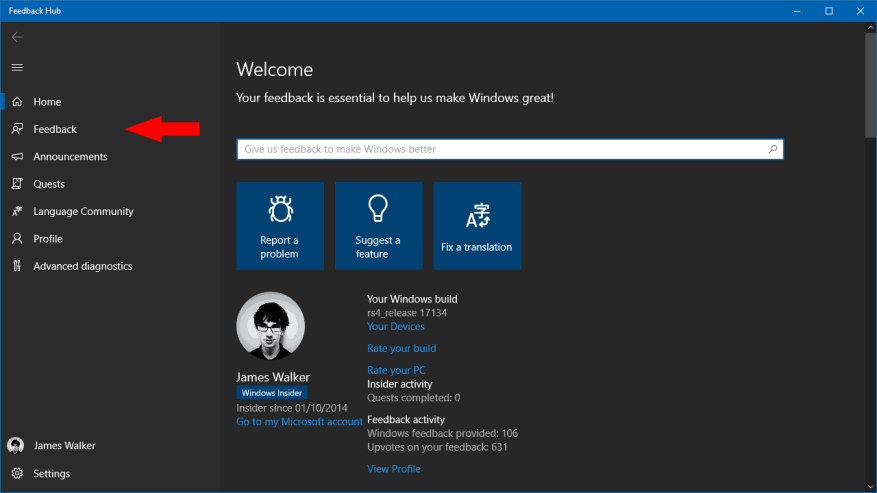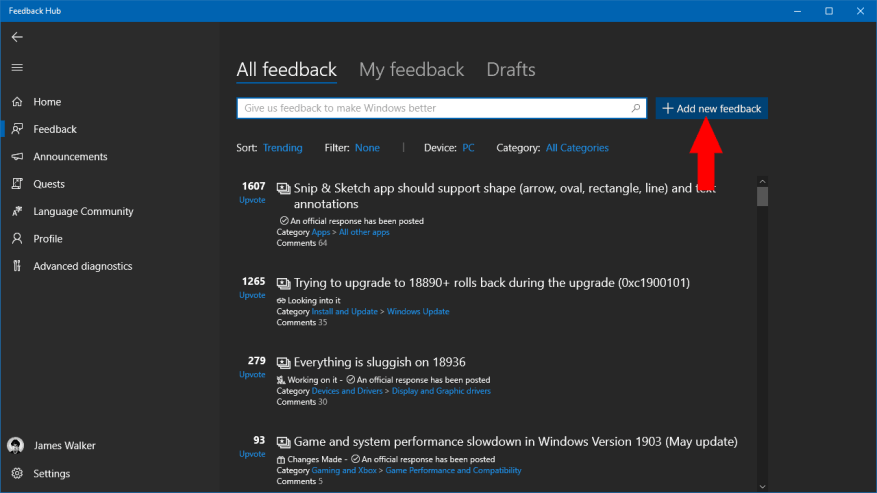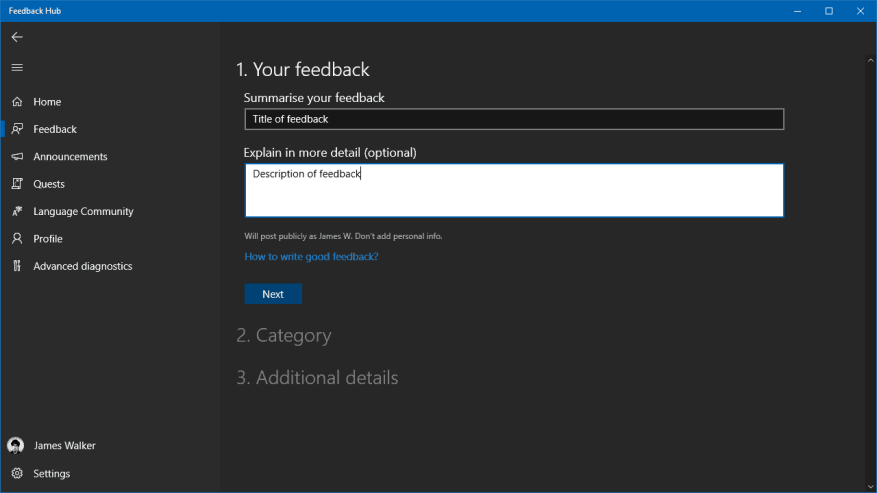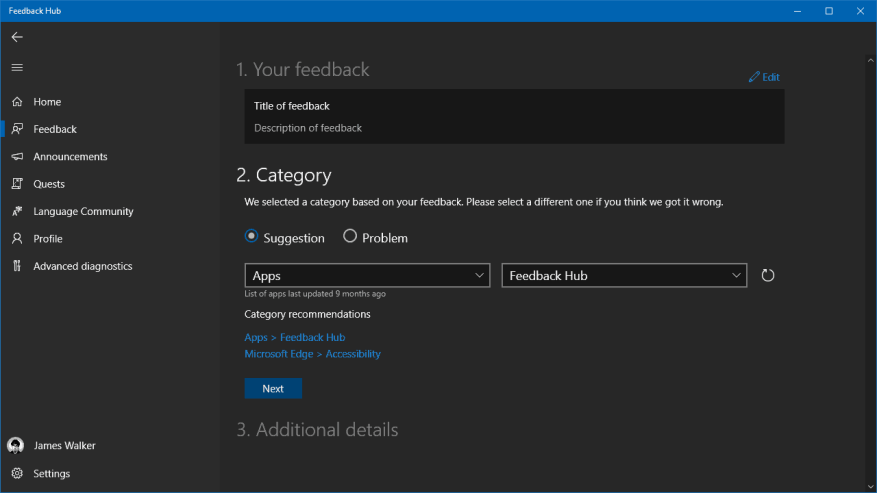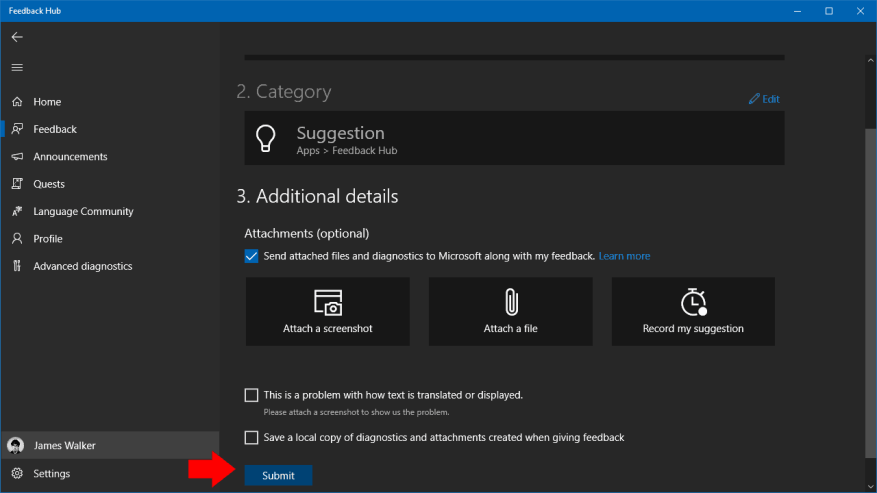S Windowsom 10 spoločnosť Microsoft predstavila nový model vývoja riadený komunitou, kde sa spätná väzba od používateľov nielen cení, ale sa aj očakáva. Aj keď sú upozornenia operačného systému na žiadosť o spätnú väzbu často skreslené, je možné, že chcete aktívne nahlásiť chybu, požiadať o funkciu alebo poskytnúť svoj komentár k najnovším zmenám.
Ktorékoľvek z nich môžete vykonať prostredníctvom vstavanej aplikácie Feedback Hub systému Windows 10. Funguje to ako priame prepojenie na inžinierov spoločnosti Microsoft pracujúcich na Windowse 10. Hoci nemôžete očakávať individuálnu odpoveď na každú spätnú väzbu, vaše komentáre sa použijú na zlepšenie softvéru.
Ak chcete odoslať spätnú väzbu, spustite Centrum spätnej väzby z ponuky Štart. Pred vytvorením novej spätnej väzby by ste mali skontrolovať, či už podobná položka neexistuje.
Vyhľadajte svoj problém alebo požiadavku na funkciu vo vyhľadávacom paneli „Pošlite nám spätnú väzbu na zlepšenie systému Windows“ na domovskej stránke Centra spätnej väzby. Ak sa objaví čokoľvek relevantné, mali by ste tomu dať najavo svoju podporu, namiesto otvárania novej spätnej väzby. Duplicitné prehľady sťažujú identifikáciu rozsahu problémov a môžu skrývať inú spätnú väzbu.
Microsoft v súčasnosti pracuje na zlepšení tohto procesu. Budúce verzie Windowsu 10 budú schopné automaticky identifikovať možné duplikáty, takže možno nebudete musieť robiť toľko manuálnych vyhľadávaní. Táto funkcia je momentálne dostupná iba pre testerov Insider.
Keď zistíte, že vaša správa je originálna spätná väzba, môžete pokračovať v jej pridávaní do databázy. Kliknite na tlačidlo „Spätná väzba“ v ľavom navigačnom menu a potom na modré tlačidlo „Pridať novú spätnú väzbu“ na obrazovke, ktorá sa zobrazí.
Vyplňte formulár na zaslanie komentárov. Začnite pridaním názvu k svojej spätnej väzbe, ktorý by mal stručne opísať váš problém alebo požiadavku. Nebuďte príliš technickí, ale nebuďte nejednoznační – chcete, aby inžinieri spoločnosti Microsoft a iní používatelia Centra spätnej väzby pochopili, v čom je problém.
Ďalej môžete napísať podrobné vysvetlenie do oblasti dlhého textu. Ak podávate hlásenie o chybe, mali by ste uviesť čo najviac popisu problému. Pokúste sa poskytnúť podrobného sprievodcu na reprodukovanie problému alebo vysvetliť, čo ste robili, keď sa chyba vyskytla. Ak odosielate žiadosť o funkciu, pokúste sa jasne formulovať, čo by ste chceli zahrnúť – ak ste príliš vágni, možno zistíte, že čitatelia tejto myšlienke úplne nerozumejú.
Po napísaní spätnej väzby ju budete musieť označiť kategóriou. Vyberte, či ide o návrh alebo problém, a potom pomocou rozbaľovacích ponúk nájdite najvhodnejšiu kategóriu. Aplikácia Feedback Hub tiež navrhne niektoré bežné kategórie, ak si nie ste istí.
Nakoniec kliknite na tlačidlo „Ďalej“, aby ste sa dostali do poslednej časti formulára. Tu môžete pridať snímku obrazovky alebo súbor, čo môže byť užitočné, ak potrebujete ilustrovať problém. Je tiež možné spustiť reláciu nahrávania obrazovky – ak narazíte na chybu, ktorú môžete spoľahlivo reprodukovať, zvážte použitie tejto možnosti, aby ste Microsoftu presne ukázali, čo sa deje.
Teraz môžete kliknúť na „Odoslať“ a odoslať spätnú väzbu. Zobrazí sa späť na stránke Spätná väzba Centra spätnej väzby v časti Moja spätná väzba. Ak budete mať šťastie, môžete dostať odpoveď od inžiniera spoločnosti Microsoft alebo iných členov komunity, ktorí môžu vášmu nápadu vyjadriť podporu. Centrum spätnej väzby používa systém hlasovania na zvýraznenie obľúbených návrhov; nezabudnite zahlasovať za spätnú väzbu ostatných používateľov pred podaním vlastnej, aby ste sa vyhli neúmyselným duplikátom!